ビットフライヤーのスマホアプリ使い方一覧!使い方も画像で解説!
bitFlyer(ビットフライヤー)のスマホアプリで出来ること一覧

| 日本円の入出金 | ◯ |
| 販売所売買 | ◯ |
| 取引所売買 | ◯ |
| レバレッジ取引 | ◯ |
| 仮想通貨の送金/受取 | ◯ |
| テクニカル分析 | ◯ |
| かんたん積立 | アプリ限定 |
| ビットコイン決済 | ◯ |
| 本格的な仮想通貨取引 (bitFlyer Lightning) |
◯ |
ビットフライヤーのアプリで、出来る事一覧は以上の表のとおりになります!このアプリでは本格的な仮想通貨取引が可能となっています!
ここでは、ビットフライヤースマホアプリの全機能の使い方を、画像付きで詳しく解説していきます。
ビットフライヤーは機能が豊富で少し複雑なので、知りたい使い方を目次から見ていただけると便利です。
bitFlyer(ビットフライヤー)のスマホアプリとは

ビットフライヤーのスマホアプリは、上級者向けツール「bitFlyer Lightning」もアプリで利用でき、洗練されたUIと高性能さを兼ね備えてることから人気が高いです。
他にも「かんたん積立」では暗号資産を小額から積み立てることができ、投資初心者でも資産運用を簡単に始めることができます。
まだダウンロードしていない人は以下からダウンロードしましょう。
App Storeはこちら
Google Playはこちら
bitFlyer(ビットフライヤー)のアプリの使い方①メニュー画面
bitFlyerアプリの使い方
メニュー画面一覧
1.アカウント情報

①登録内容
本人確認手続き内容や、銀行口座情報を確認・変更することができます。
②ご利用可能なサービス
「仮想通貨の購入・売却」と「Lightning FX・Futures」の利用可否を確認することができます。
LightningFX・Futuresは、2020年5月以降に本人確認の手続きを完了させた人は利用できません。
③アカウント履歴
各銘柄の購入/売却や入出金履歴、お取引レポートを確認することができます。
④セキュリティ
二段階認証、ログイン通知、パスワード変更、Face IDロックを変更することができ、ログイン履歴を確認することができます。
⑤設定
アプリ全般の設定を変更することができます。またbitFlyer Lightningの取引画面をカスタマイズしたり、効果音を設定することもできます。
2.かんたん積立
Web限定サービス「かんたん積立」で、暗号資産を小額(1円〜)から積み立てることができます。
設定すれば自動で購入されるので、購入タイミングに悩むことがなくなります。
なので投資に割ける時間があまりない人や、初心者の方にピッタリなサービスでしょう。
詳しい使い方はこちらをご確認ください。
3.友達招待でビットコインをゲット
友達招待とは、招待URLから友達や家族が口座開設すると招待者は500円分、友達や家族は1,000円分のBTCをもらうことができるプログラムです。
参加方法は以下の4ステップです。
- 招待URLを送る
- 招待URLを経由してアプリをインストールし、アカウントを作成
- その後bitFlyerの本人確認を完了させて、口座開設
- 招待した人には500円分、招待された人には1,000円分のBTCがもらえる!
4.ビットコインをもらう
他のサイトを利用することで、ビットコインをもらうことができます。
もし多額のビットコインをもらうには、多くの場合で月額制のサービスに加入する必要があります。
しかし少額であれば新規登録をするだけ、といったように簡単な条件もあります。
手軽にできるので、条件にあるものがあればやってみても良いでしょう。
5.Pay
bitFlyerの利用者同士ならBTCを送金・請求、お店での支払いを簡単に行うことができます。
6.Lightning Web
ここから上級者向けサービス「bitFlyer Lightning」を利用することができます。
bitFlyer Lightningは、洗練された画面と高性能な機能を兼ね備えていることから、人気の高いサービスです。
bitFlyer Lightningの詳細はこちらからご確認ください。
7.Tポイントをビットコインに交換
利用手続きを完了させることで、500円以上のビットコイン決済でTポイントが貯まったり、100ポイントからビットコインと交換することができます。お得なシステムなので、bitFlyerで取引をする方は、連携させましょう。
8.FAQ/お問合せ
bitFlyerを使って困ったことがあれば、こちらを使います。
よくある質問は「FAQ」で、それ以外の質問を「お問合せ」で運営に問い合わせましょう。
9.ご確認事項
bitFlyerを利用するにあたっての規約等を確認することができます。
10.お知らせ
お知らせを確認することができます。
bitFlyer(ビットフライヤー)アプリの使い方②入出金方法
bitFlyerアプリの使い方
入出金方法一覧
ビットフライヤーアプリでクイック入金のやり方
「クイック入金」とは、24時間365日利用可能な、すぐに口座へ反映させることができる入金方法です。
SBI往信ネット銀行なら手数料が無料、それ以外なら330円かかります。
bitFlyerと提携している銀行ならこの方法が利用でき、できるだけSBI往信ネット銀行を使うと良いでしょう。
1.インターネットバンキングを選択する
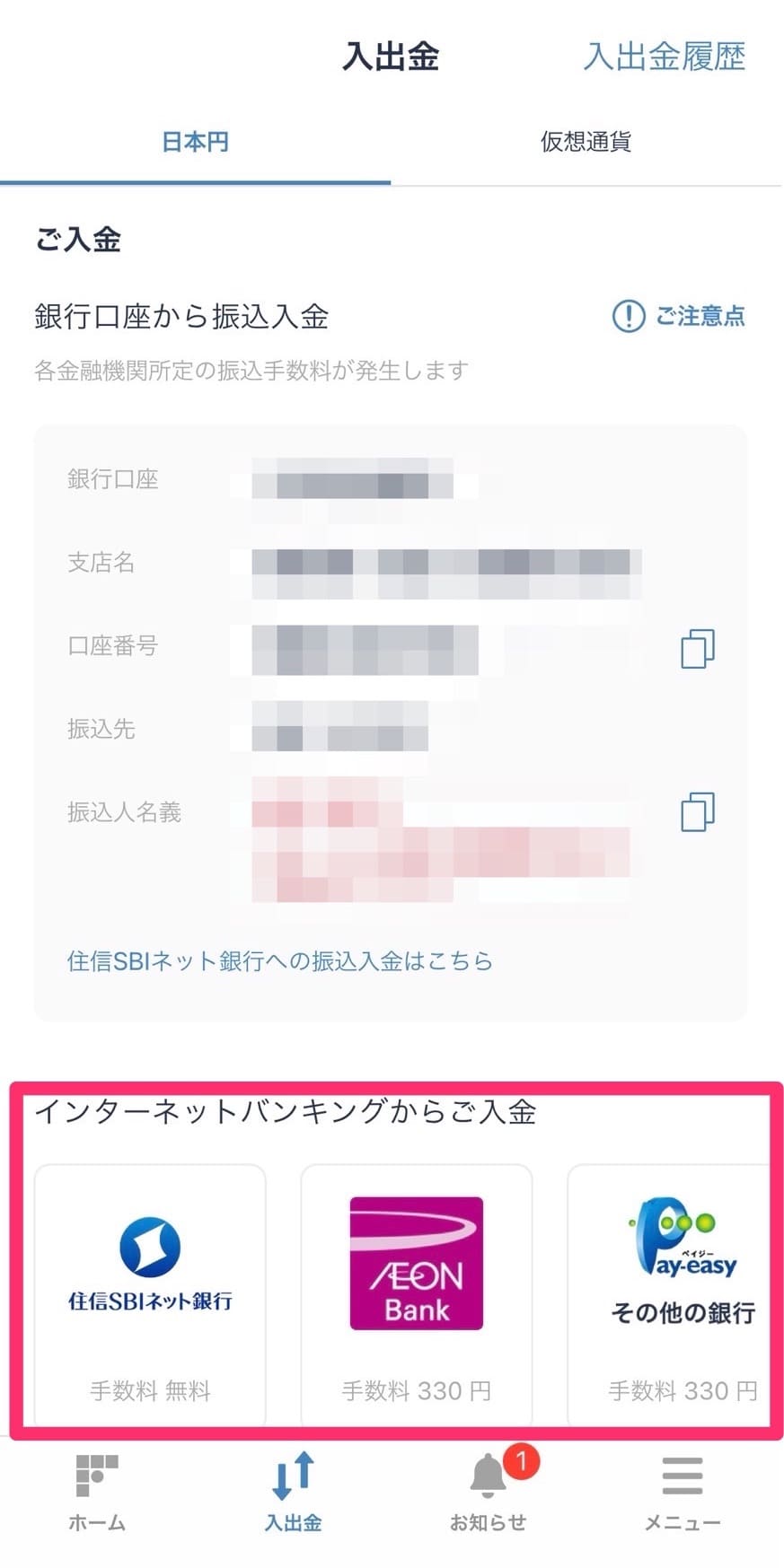
インターネットバンキングから入金しましょう。
- 往信SBIネット銀行
- イオン銀行
- Pay-easy(その他の銀行)
特に往信SBIネット銀行なら、手数料無料で入金することができます。
2.金額を入力して、外部サイトで決済する

入金額を入力して「次にすすむ」を押します。それぞれの外部サイトで入金を完了させましょう。
ビットフライヤーアプリでの銀行振込方法
「銀行振込」は、bitFlyerと提携外の金融機関を利用している人向けの入金方法です。
手数料は無料ですが、振込手数用は別途かかってしまうので、できるだけ「クイック入金」を使うようにしましょう。

ビットフライヤーアプリでの日本円の出金方法
bitFlyerの出金手数料は三井住友銀行だと220〜440円、それ以外だと550〜770円かかります。
手数料を抑えるなら、三井住友銀行でまとめて出金するようにしましょう。
1.「銀行口座へご出金」を押す

入出金の「日本円」を下にスクロールします。ご出金「銀行口座へご出金」を押しましょう。
2.出金する
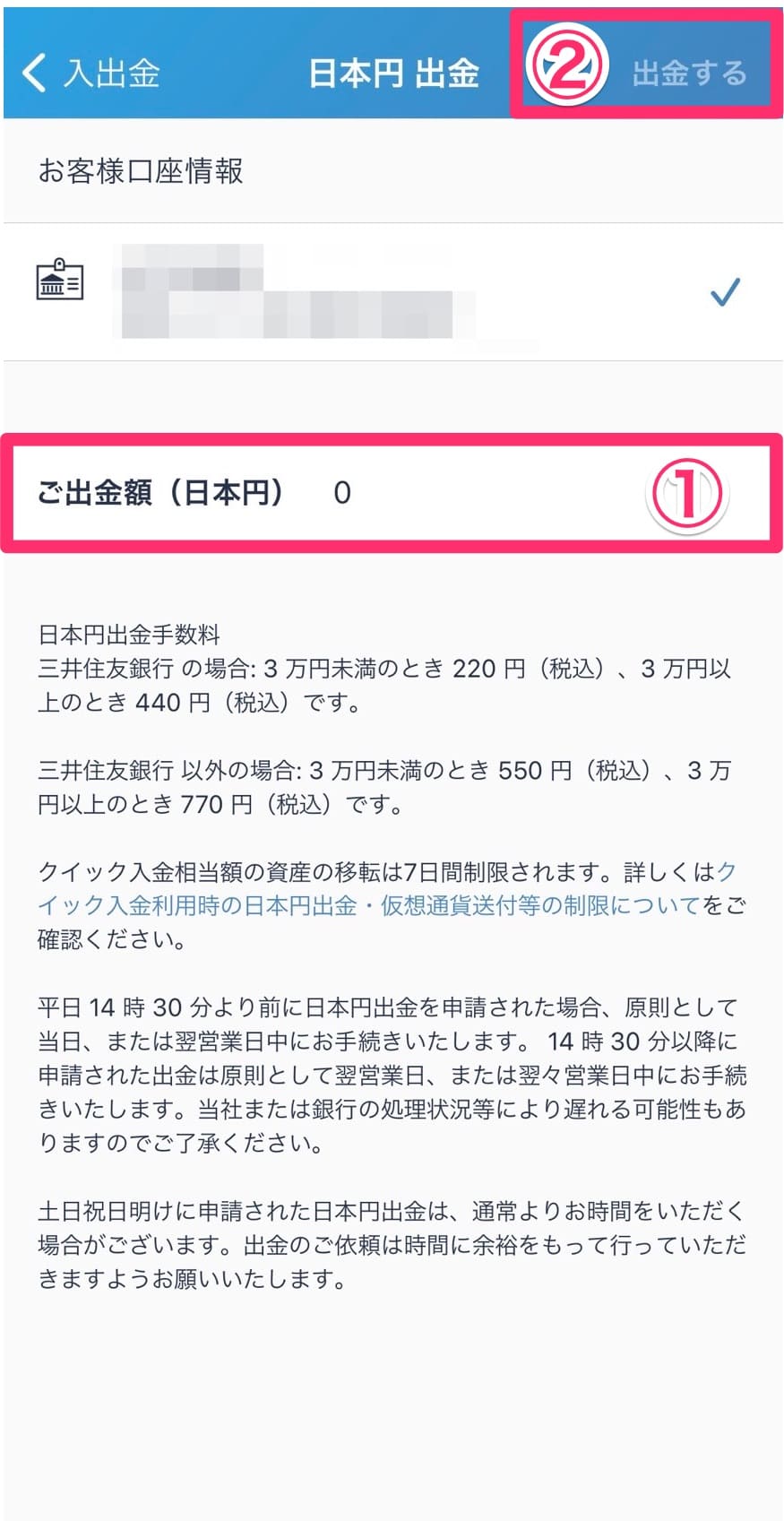
口座情報を確認して、出金額を入力します。「出金する」を押しましょう。
bitFlyer(ビットフライヤー)アプリの使い方③預入・送付方法
ビットフライヤーアプリでの仮想通貨の預入方法
「預入」は暗号資産を他のウォレット・取引所から、bitFlyerのウォレットに預け入れることです。
bitFlyerのアプリなら、3ステップで暗号資産を預け入れることができます。
1.入出金からタブ「仮想通貨」を押して、預け入れたい銘柄を選択する

入出金を開いたら、タブ「仮想通貨」を押します。次に、預け入れたい銘柄を選択しましょう。
2.銘柄を選択したら「入金」を押す
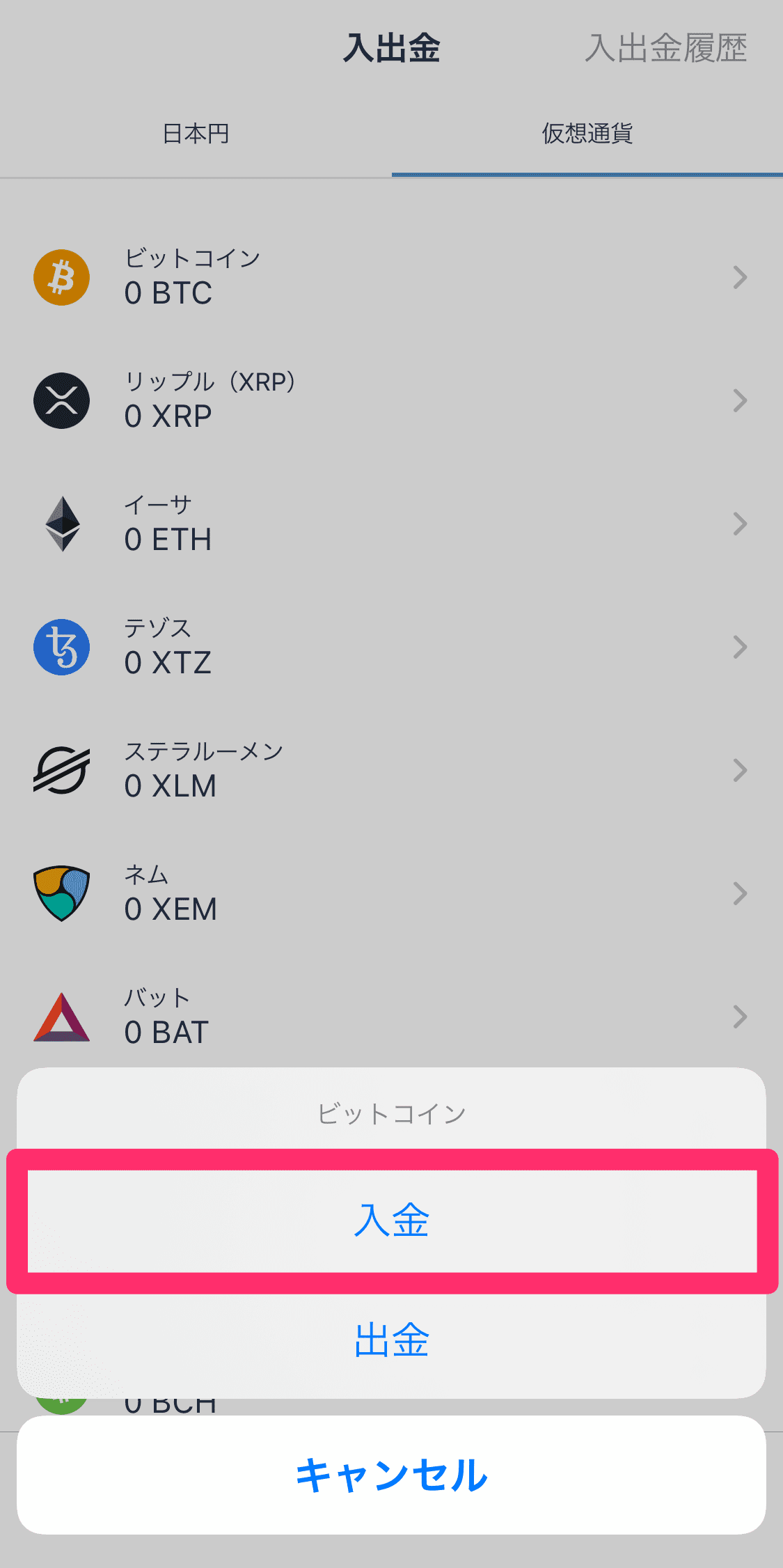
銘柄を選択すると、上記画像が表示されます。「入金」を押しましょう。
3.QRコードで読み取るか、アドレスを送る

送信元のウォレットからQRコードを読み取るか、アドレスを入力しましょう。
ビットフライヤーアプリでの仮想通貨の送付方法
「送付」は暗号資産をbitFlyerのウォレットから、他のウォレット・取引所に送付することです。
1.入出金からタブ「仮想通貨」を押して、送付したい銘柄を選択する

入出金を開いたら、タブ「仮想通貨」を押します。次に、送付したい銘柄を選択しましょう。
2.銘柄を選択したら「出金」を押す

銘柄を選択すると、上記画像が表示されます。「出金」を押しましょう。
3.宛先を選択する

送付する宛先を選択しましょう。アドレスが登録されていない場合は「外部ビットコインアドレスを追加」を選択します。
4.宛先を追加する

宛先を追加しましょう。ラベル・ビットコインアドレスを追加して「保存」を押します。
この時、ラベルは分かりやすいように「コインチェック BTC」のように登録しておきましょう。
※誤ったアドレスを入力してしまうと、その分の暗号資産は消えてしまいます。入力間違いがないか、しっかり確認しましょう。
bitFlyer(ビットフライヤー)アプリの使い方④販売所・取引所
bitFlyerの現物取引は販売所と取引所の2種類あります。
| 販売所 | 取引所,Lightning | |
| 取引相手 | ユーザー⇄取引所 | ユーザー⇄ユーザー |
| 対応銘柄 全14銘柄 |
BTC,ETH,ETC,LSK,XRP XEM,LTC,BCH,MONA BAT,XLM,XTZ,DOT,LINK |
BTC,XRP,ETH XLM,MONA,BCH |
| メリット | いつでも簡単に売買でき 取引チャンスを逃しにくい |
手数料を大幅に 削減できる |
| デメリット | スプレッドにより 購入価格は割高になり、 売却価格は割安になる傾向 |
注文の一部しか 約定されない場合がある |
それぞれメリット・デメリットは、以上の表のとおりです。
販売所では全銘柄取引できるのに対し、取引所はBTCのみ取引できます。
どちらも簡単にトレードできるので、自分に合った方を使ってみましょう。
販売所での取引方法
1.販売所を押し、銘柄を選択する

上部のタブ「販売所」を押します。次に、取引したい銘柄を押します。
2.「売る」「買う」のどちらかを選ぶ

「売る」「買う」のどちらかを選びましょう。
3.注文設定をする

取引数量もしくは、取引金額(日本円)を設定します。できたら「注文に進む」を押します。
4.注文を確定させる

注文内容を確認し、「注文を確定する」を押して確定させましょう。
取引所での取引方法
1.取引所・BTCを押す

上部のタブ「取引所」を選択してBTCを押しましょう。(※取引所ではBTCのみ取り扱っています)
2.注文設定をする

取引数量・希望価格を設定して「売る」か「買う」を選びましょう。
3.注文を完了させる

注文内容を確認して、間違いがなければ「完了」を押しましょう。
bitFlyer(ビットフライヤー)アプリの使い方⑥bitFlyer Lightning
bitFlyerアプリの使い方
bitFlyer Lightning
bitFlyer Lightningでの注文方法
bitFlyer Lightningで使える注文方法は以下の表のとおりです。
| 注文種別 | |
| IFD | 1度に2つの注文を発注。最初の注文が約定した場合、 2つ目の注文も自動的に発注される注文方法。 |
| OCO | 1度に2つの注文を発注。片方の注文が約定した場合、 もう片方は自動的にキャンセルされる注文方法。 |
| IFD-OCO | IFDとOCO注文を組み合わせたもの。 IFD注文が約定したら、自動的にOCO注文も発注される注文方法。 |
| 執行条件 | |
| 成行注文 | 数量のみを指定して、価格は指定しない注文の執行条件。 Takerに該当する。 |
| 指値注文 | 数量・価格ともに指定する注文方法。 Makerに該当する。 |
| ストップ注文 | 条件付きの成行注文の執行条件 |
| ストップ・リミット注文 | 条件付きの指値注文の執行条件 |
| トレーリング・ストップ注文 | 価格変動に合わせて、 トリガー価格をリアルタイムで自動的に修正される執行条件 |
| 執行数量条件 | |
| Good 'Til Canceled (GTC) | 注文が約定するか、 キャンセルされるまで有効な注文執行数量条件 |
| Immediate or Cancel (IOC) | 指定した価格かそれより有利な価格で即時に一部か全部を約定させ、 約定しなかった分はキャンセルとなる注文執行数量条件 |
| Fill or Kill (FOK) | 発注の全数量が即座に約定しない場合は、 注文をキャンセルする注文執行数量条件 |
bitFlyer Lightning現物のやり方
1.タブ「Lightning」の「現物」を押す

画面上部のタブ「Lightning」を選択して「現物」を押しましょう。
2.赤枠を選択して詳細を設定する

画面下部の赤枠を選択して、取引金額等を設定しましょう。
3.取引方法を設定する

まず注文方法を「指値」か「成行」から選びましょう。
違いは以下のとおりです。
- 指値:希望する暗号資産の注文価格・数量ともに指定する注文方法
- 成行:希望する暗号資産の注文価格は指定せず、数量を指定する注文方法
次に取引数量を入力します。
指値を選択した場合、③価格をクリックして金額も設定しましょう。
最後に「売り」か「買い」を選択します。
4.注文を確定させる

注文内容を確認して「注文を確定する」を押しましょう。
bitFlyer(ビットフライヤー)のアプリの使い方⑦かんたん積立
bitFlyerアプリの使い方
かんたん積立
かんたん積立の取扱銘柄一覧
| 全14銘柄 | 銘柄の特徴 |
BTC |
|
ETH |
|
|
ETC |
|
LTC |
|
XRP |
|
XEM |
|
|
LSK |
|
BAT |
|
XTZ |
|
|
MONA |
|
XLM |
|
BCH |
|
DOT |
|
|
LINK |
かんたん積立のやり方
かんたん積立は、定期的に自動で暗号資産を購入できる積立を設定することができます。
投資をする時間がない人や、投資初心者にオススメのサービスです。
※かんたん積立は、アプリ限定のサービスです。ブラウザでは利用することができません。
1. 「積立を設定する」を押す

メニューから「かんたん積立」を押します。その後、上記画面が表示されるので「積立を設定する」を押しましょう。
2.積み立てる銘柄を選択する

次に積み立てたい銘柄を選択します。今回はビットコインを選択します。
3.積み立て頻度を選択して、設定を進める

積み立て頻度を
- 毎日1回
- 毎週1回
- 毎月2回(1日と15日)
- 毎月1回
から選択します。その後「積立金額の設定に進む」を押しましょう。
4.1日あたりの積立金額を入力する

1回あたりに積み立てる金額を設定しましょう。
※bitFlyerの日本金残高から引き落とされます。積立日までに、十分な日本円を入金しておきましょう。
入力ができたら「設定内容を確認する」を押します。
5.設定内容を確認後、確定させる

設定内容を確認して、「内容を確定する」を押しましょう。
もし解約したい場合は、メニュー>かんたん積立>設定済の通貨>解除したい仮想通貨を選択>削除する、で解除できます。
また設定を変更したい場合は、削除後に再度設定し直してください。
bitFlyer(ビットフライヤー)アプリの使い方に関するFAQ
暗号資産の価格変動通知はどこから設定できる?
スマホアプリ「bitFlyerウォレット」のメニュー>設定>マイアカウント>設定>通知から設定できます
価格変動通知は、24時間に最高値と最安値がbitFlyerが定める変動率を超えた場合に配信されます。
初期接敵ではビットコインのみ設定されており、事前にプッシュ通知をONにしている方に通知がきます。
プッシュ通知を受け取りたい方は、事前に設定するようにしましょう。
詳しくはこちらをご確認ください。
友だち招待参加プログラムの参加方法は?
以下の4ステップで参加できます
- 友達に招待URLを送ります
- 招待された方は招待URL経由でbitFlyerアプリをインストールし、アカウントを作成します
- 招待された方はbitFlyerで本人確認を完了し、口座開設をします
- 招待した方には500円分のBTCを、招待された方は1,000円分のBTCをプレゼントされます
※現在は、アプリからのアカウント作成のみが対象となっています
詳しくはこちらをご確認ください
bitFlyer(ビットフライヤー)アプリの使い方まとめ
今回はbitFlyerのスマホアプリの使い方について、画像付きで徹底解説しました。
この記事を見れば、使い方が分かるようになったのではないでしょうか。
「かんたん積立」はbitFlyerアプリ限定のサービスです。
投資初心者や、時間がない人でも気軽に始めることができるので、使ってみてください。



